
Edmund Richardson
0
2203
576
 Dashboard to jedna z fajnych funkcji Mac OS X (od Tiger). Za naciśnięciem jednego przycisku klawiatury użytkownicy komputerów Mac mają dostęp do wielu mini-przydatnych aplikacji o nazwie widżety.
Dashboard to jedna z fajnych funkcji Mac OS X (od Tiger). Za naciśnięciem jednego przycisku klawiatury użytkownicy komputerów Mac mają dostęp do wielu mini-przydatnych aplikacji o nazwie widżety.
Użytkownicy mogą dodawać lub usuwać widżety zgodnie z własnymi preferencjami. Na stronie pobierania Apple Dashboard dostępne są już tysiące widżetów, a kto wie, ile jeszcze jest rozproszonych po całym Internecie. Użytkownicy mogą nawet tworzyć własne widżety.
Niektóre widżety to “˜mniejsze wersje w pełni funkcjonalnych aplikacji, choć nie wszystkie są. To nie znaczy, że te widżety są poniżej jakości “prawdziwe aplikacje”. Wiele widżetów jest nawet tak dobrych (takich jak te Widżety Dashboard, bez których nie można żyć bez [tylko Mac] Widgety Dashboard, bez których nie można żyć bez [tylko Mac]), że powinny one zostać udostępnione jako samodzielne aplikacje.
Wyobraź sobie, że używasz takiego konwertera walut, jak ten, do przeliczania całej listy różnych walut. Prawdopodobnie będziesz musiał przełączać się między pulpitem nawigacyjnym a pulpitem milion razy.
Okazuje się, że można odłączyć widżety od deski rozdzielczej i udostępnić je jako pojedyncze aplikacje. Oto sposób na zrobienie tego.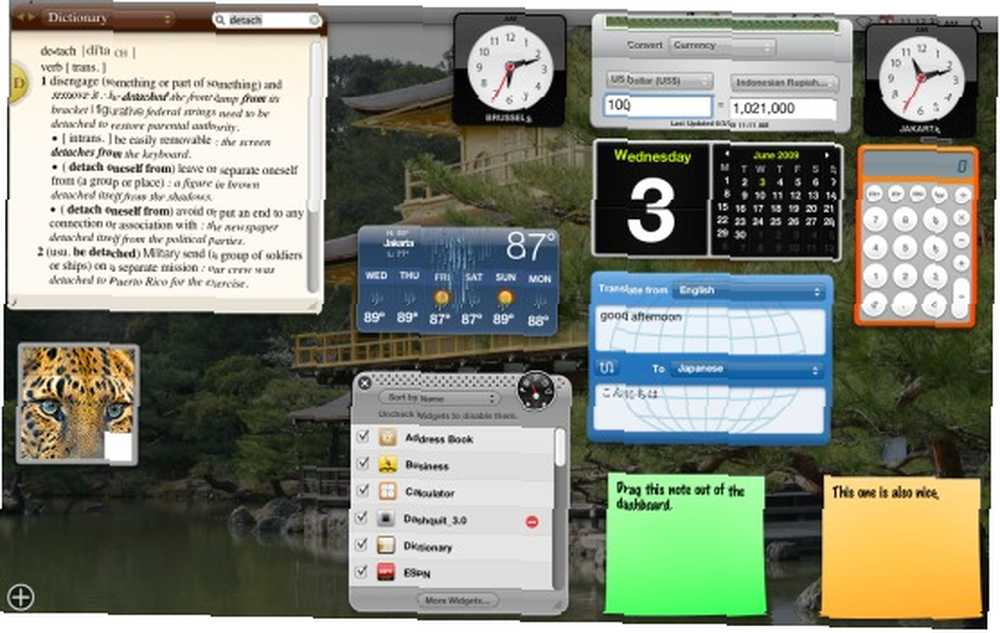
Włącz tryb programisty
Pierwszą rzeczą do zrobienia jest przełączenie pulpitu nawigacyjnego w tryb programisty. Możesz to zrobić, uruchamiając Terminal (Aplikacje -> Narzędzia -> Terminal) i wpisując następujące polecenie:
domyślnie napisz com.apple.dashboard devmode TAK
Naciśnij Enter lub Return.
Aby uniknąć błędów, sugeruję po prostu skopiować i wkleić polecenie.
Drugim krokiem jest ponowne uruchomienie pulpitu nawigacyjnego. Ale zamiast się wylogować i zalogować, wpisz inne polecenie w terminalu:
killall Dock
I jeszcze raz naciśnij Enter lub Return.
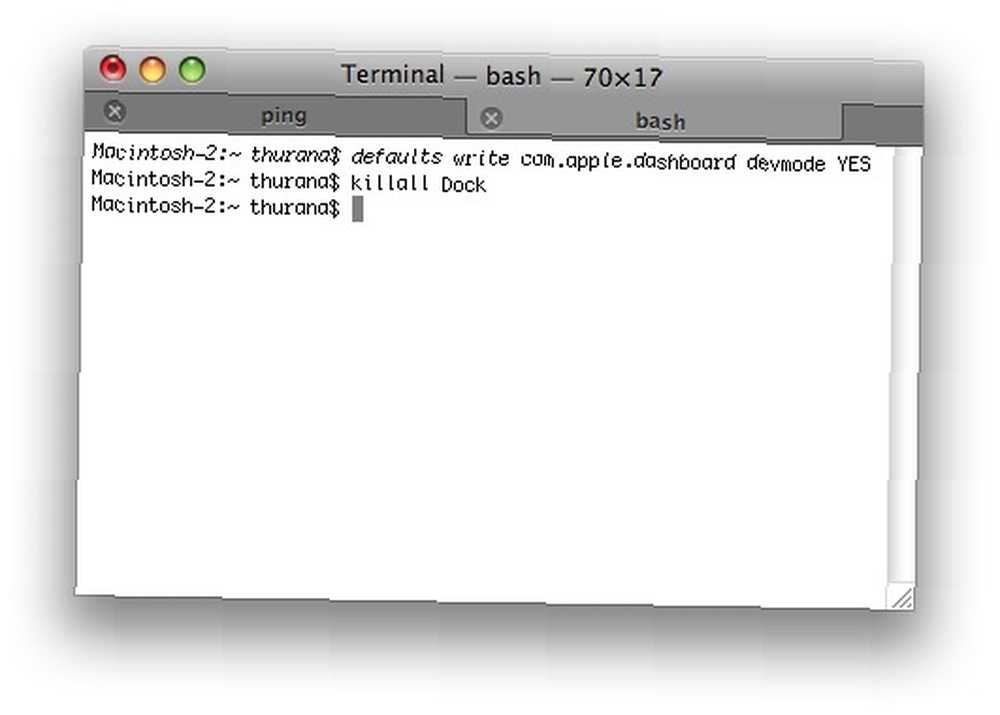
Przeciągnij widżety z powrotem i do środka
Teraz możesz nacisnąć przypisany skrót klawiaturowy, aby wyświetlić i ukryć pulpit nawigacyjny. Domyślny klawisz to F12 (lub w niektórych klawiszach F4). Możesz zmienić ustawienia, przechodząc do Preferencji systemowych ↄWystaw i przestrzenie.
Po wyświetleniu pulpitu nawigacyjnego przeciągnij widżet, który chcesz odłączyć. Ciągle przeciągając, naciśnij ponownie skrót klawiaturowy. Pulpit nawigacyjny zniknie, ale widżet pozostanie. Możesz go przenosić na pulpicie i zawsze pozostanie nad innymi aplikacjami.
Możesz przeciągnąć dowolną liczbę widżetów z pulpitu nawigacyjnego na pulpit, powtarzając powyższy proces.
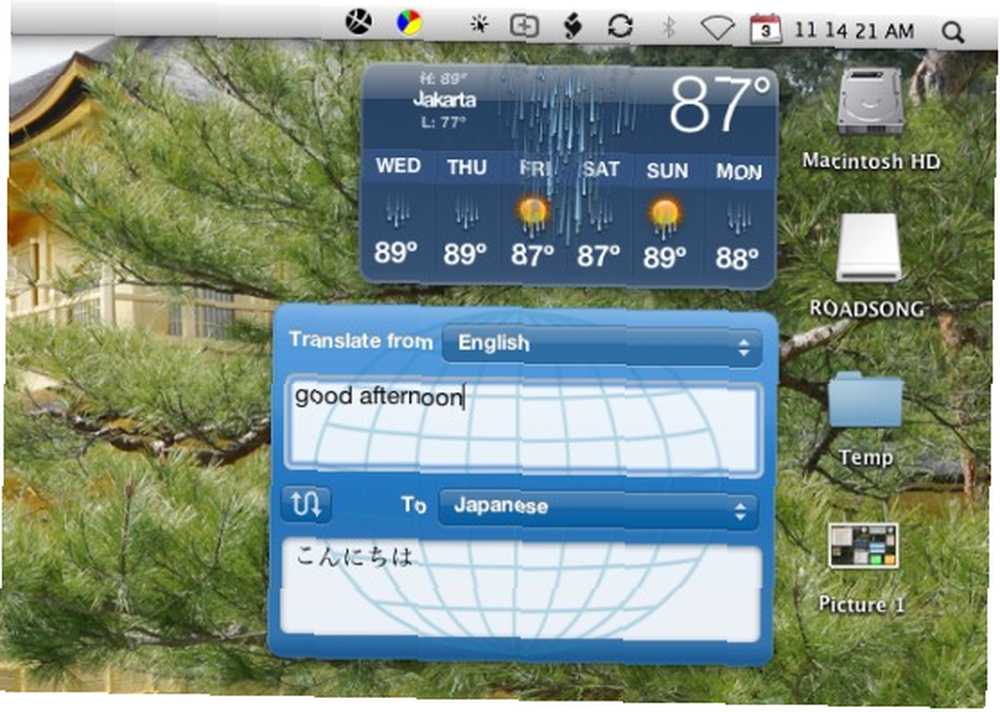
Możesz także przeciągnąć widżety z powrotem do pulpitu nawigacyjnego, odwracając proces: przeciągnij widżet na pulpit; i wciąż przeciągając, naciśnij skrót klawiaturowy. Upuść widżet z powrotem na pulpicie nawigacyjnym i naciśnij klawisz skrótu, aby wrócić do pulpitu.
Wyłącz tryb programisty
Jeśli później zdecydujesz się wyłączyć tryb programisty, możesz to zrobić, wpisując następujące polecenie:
domyślnie napisz com.apple.dashboard devmode NIE
Naciśnij Enter lub Return, a następnie kontynuuj polecenie:
killall Dock
I naciśnij Enter lub Return.
Inne metody
Korzystanie z poleceń terminalu nie jest jedynym sposobem na odłączenie widżetów od pulpitu nawigacyjnego. Możesz także skorzystać z darmowego widgetu o nazwie DashIt lub płatnej aplikacji o nazwie Amnesty Singles.
Należy pamiętać, że jeśli przeniesiesz widżety na pulpit, a następnie wyłączysz pulpit nawigacyjny, na przykład za pomocą menu głównego, widżety znikną wraz z pulpitem nawigacyjnym.
Jeśli znasz inne metody wyciągania widżetów z pulpitu nawigacyjnego, udostępnij je, korzystając z komentarza poniżej.











